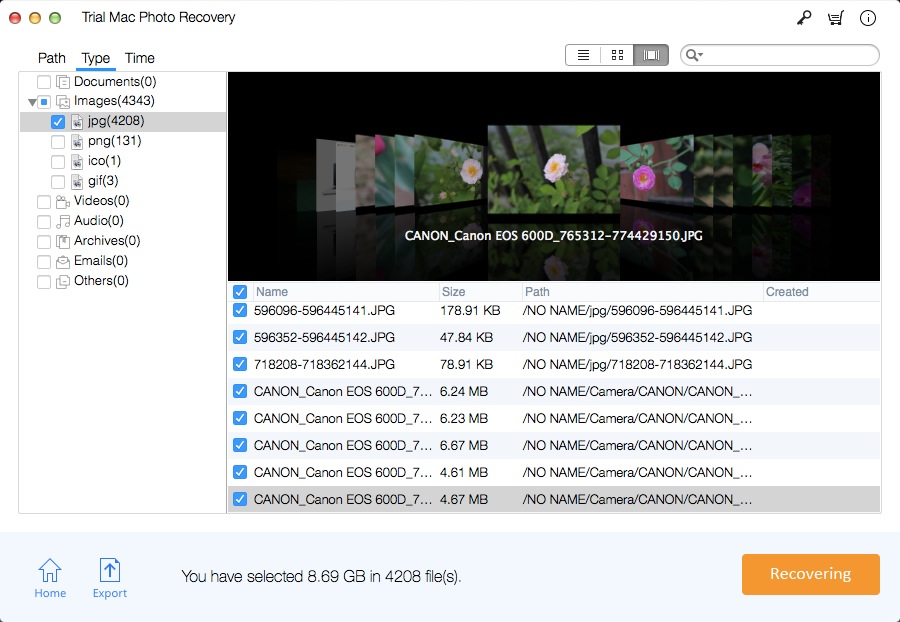Mac에서 컷 사진을 복구해야합니까? 원하는 솔루션이 여기 있습니다
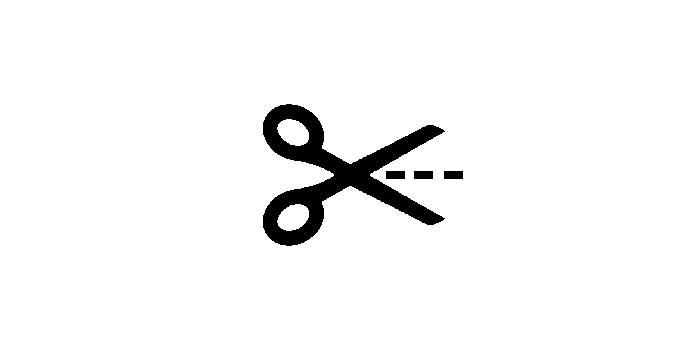
일상 생활과 직장에서 잘라 내기 + 붙여 넣기 명령을 사용한 후 사진이 손실 될 수 있습니다. Mac에서 잘라낸 사진을 복구하는 방법? 이 문제에 직면 한 경우이 기사를 읽고 관련 정보와이 문제를 해결하기위한 솔루션을 배울 수 있습니다.
한 드라이브에서 다른 드라이브로 사진을 어떻게 전송합니까? 어려운 질문이 아닙니다.
대부분 당신은 다음과 같이 대답 할 것입니다 : cut + paste 또는 copy + paste 명령을 사용하십시오. 잘라 내기 명령을 사용하면 선택한 사진을 원래 위치에서 제거 할 수 있지만 복사 명령을 사용하면 선택한 사진의 복제본을 만들 수 있습니다.
이 두 경우에서 선택한 사진은 클립 보드라는 임시 저장 도구에 보관됩니다. 그런 다음 클립 보드에있는이 사진은 붙여 넣기 명령이 나중에 실행되는 위치에 삽입됩니다.
상대적으로 말하면, 복사 + 붙여 넣기 명령은 선택한 사진의 복제본을 생성하므로 안전합니다. 그러나 잘라 내기 + 붙여 넣기 명령을 사용한 후에 사진이 손실 될 수 있습니다.
사실상 전문가 용 사진 복구 소프트웨어가 있으면 잘려진 사진을 쉽고 효과적으로 복구 할 수 있습니다. 이 상황에서 Mac Photo Recovery Pro 소프트웨어가 도움이 될 수 있습니다. 컴퓨터 하드 드라이브, USB 플래시 드라이브, 메모리 카드, SD 카드 등 다양한 저장 장치에서 손실되거나 삭제 된 사진, 오디오 및 비디오를 복구하도록 특별히 설계된 일종의 파일 복구 도구입니다.
Mac에서 잘라낸 사진을 복구하는 방법
1 단계 : 사진 복구 모드 선택
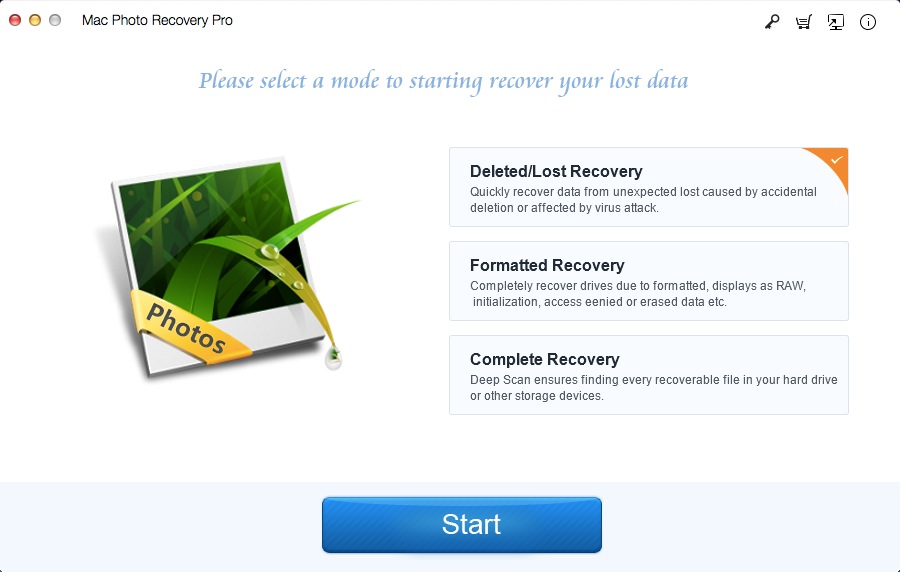
2 단계 : 위치 선택
복구하려는 사진을 저장하는 데 사용되는 대상을 선택하십시오.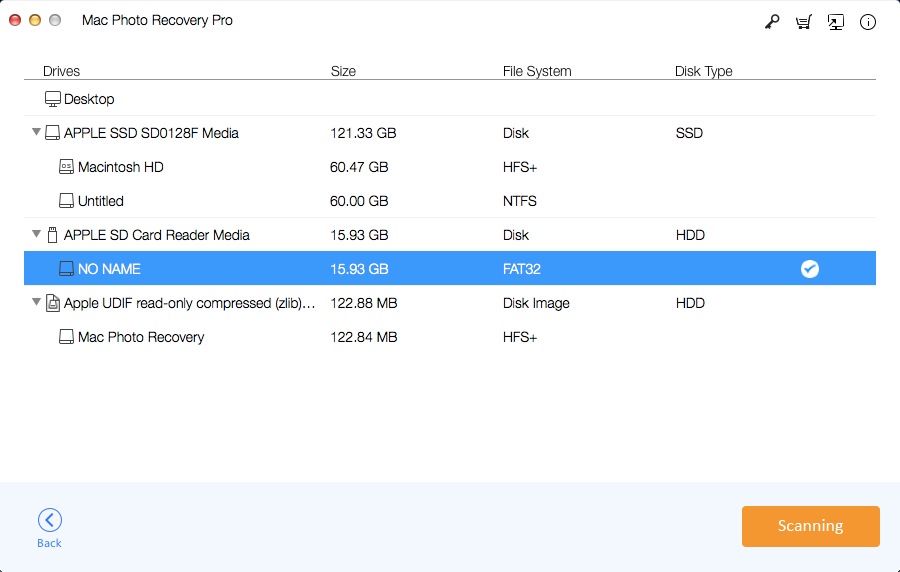
3 단계 : Mac에서 컷 사진 복구
사진 복구 후 사진을 미리보고 복구 할 사진을 선택하십시오. 이제 '복구'버튼을 클릭하여 컷 사진을 다시 가져와 안전한 위치에 저장하십시오.